
Hvis jeg havde en dollar for hver gang nogen har bedt mig om at foreslå en stor PDF til Word-konverter, ville jeg nok kunne handle på Whole Foods hver dag i en måned. Det er en af konverteringstyperne, der topper formateringsbunken.
Min kærlighed til økologisk frugt og veg til side, her er nogle af de bedste gratis PDF til Word-omformere omkring Den komplette Microsoft Office File Converter Guide Den komplette Microsoft Office File Converter Guide Hvis du nogensinde har konverteret en tekstfil, som PDF til Word, er bekendt med udfordringen. Nogle gange er det lige så let som udskrivning, andre gange har du brug for specialværktøjer. Indtast denne konverteringsvejledning. Læs mere .
Offlinekonverteringsværktøjer
Mens du kan vælge mellem mange online PDF til Word-omformere, vil du i nogle tilfælde faktisk have din egen let tilgængelige software. For det første er offline konverteringsværktøjer stort set meget hurtigere end deres online modparter, og for det andet vil din online-konvertering forblive online.
Alt andet end det ulige dokument bør ikke konverteres ved hjælp af et onlineværktøj, f.eks. Noget følsomt, forretningsdokumenter og oplysninger, som du gerne vil holde privat. Sådan skjuler og beskytter dine data i Windows Sådan skjuler og beskytter du dine data i Windows Intet er privat, medmindre du gør det sådan. Du kan bare skjule dine data fra almindelig visning, eller du kan anvende adgangskoder eller krypteringsteknikker til mere seriøs beskyttelse. Lad os vise dig hvordan. Læs mere .
1. PDFMate
Jeg har brugt PDFMate i et stykke tid nu, da det ikke kun konverterer PDF til Word, men du får også tekst-, EPUB-, HTML-, SWF- og JPEG-konverteringer i handlen.
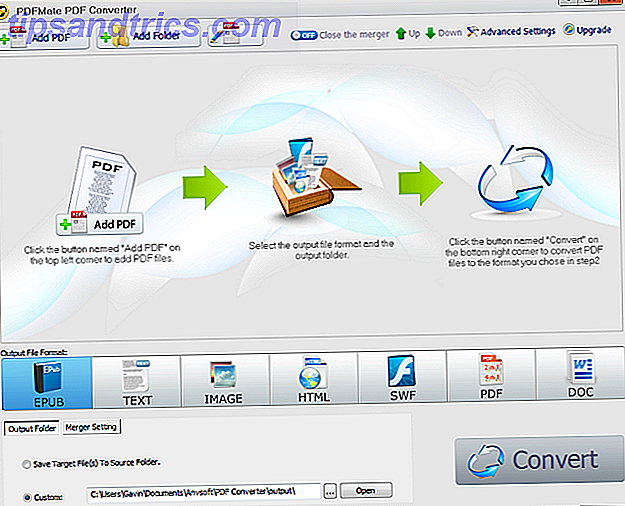
Den har en meget enkel grænseflade, den er gratis og leveres med nogle praktiske ekstra værktøjer, såsom batch konverteringer. Sådan batch omdøber og masse Slet filer i Windows Sådan batch omdøb og masse Slet filer i Windows Træk du dit hår ud over hvordan batch omdøbe eller slette hundredvis eller tusindvis af filer? Chancerne er, en anden er allerede skaldet og regnet ud. Vi viser dig alle de gode tricks. Læs mere, dokumentkryptering, understøttelse af flere sprog og en lang række andre brugerdefinerede indstillinger.
2. WinScan2PDF
Fra en applikation med mange funktioner, til en der gør det absolutte minimum. Det er vigtigt, at det fuldender sin enestående rolle godt og giver den medtagelse i denne liste.
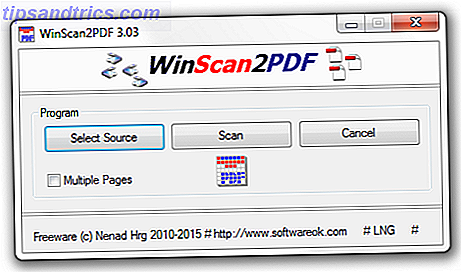
WinScan2PDF er en lille applikation. På kun 30 KB kan det være det mindste stykke software, du bruger i dag. Du har fire muligheder: Vælg Kilde, Scan, Flere sider og Annuller. Designet er intuitivt (hvordan kunne det ikke være ?!), og du peger det blot på hvilket dokument du gerne vil konvertere, og uden at gå.
3. UniPDF
Endelig, i offlinekategorien UniPDF, et relativt alsidigt konverteringsværktøj med understøttelse af flere filformater, herunder Word, Text og HTML.
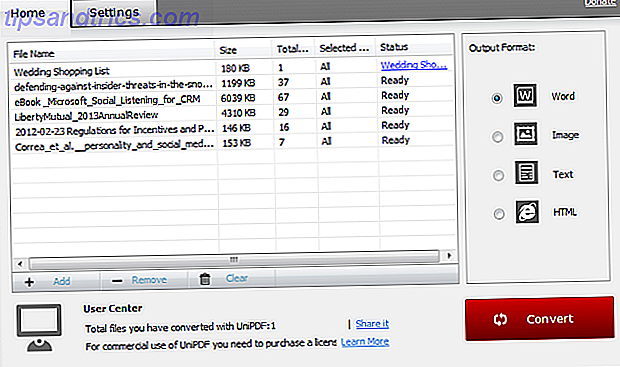
Kaste i købet PDF til JPEG, PNG, BMP, TIF, GIF, PCX og TGA samt batch konverteringer og billedopløsninger indstillinger, og UniPDF bliver et godt, gratis, allound konverteringsværktøj.
Online Konverteringsværktøjer
Som jeg nævnte i forordet Offline Conversion Tools, skal du kun bruge onlineværktøjer, når det er nødvendigt.
Nu vil en online konverteringstjeneste ikke sprænge dine private detaljer over hele internettet, endsige lække dine dyrebare bankoplysninger til verden. Men det vil lave en kopi af din konvertering som en del af processen, og som vi alle ved ved nu, hvad der foregår online forbliver online.
Jeg hader også at skulle give en e-mail-adresse som en del af processen, idet du ved, at du sandsynligvis vil indstille din indbakke til nogle alvorlige indkommende spam.
Når det er sagt, er de yderst bekvemme, og mange online-konverteringstjenester giver dig en simpel svimlende mængde potentielle outputformater.
4. Smallpdf
Smallpdf er et af et stort antal online PDF-konverterere. Så dets optagelse i denne liste skal illustrere dens anvendelighed i forhold til andre tilsvarende produkter. Det har også en jævn snazzy æstetik, som vinder det yderligere point.
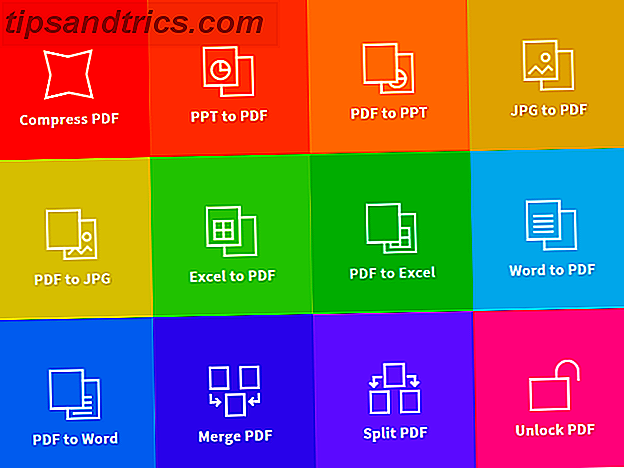
Smallpdf tilbyder en række PDF-konverteringstjenester, herunder PDF til Word, PowerPoint, Excel, JPEG og HTML. Du kan også bruge onlinetjenesten til at fusionere flere PDF-filer i en enkelt fil eller dele PDF-filer i separate dokumenter.
Interessant nok tilbyder Smallpdf også en adgangskode til låsning og oplåsning af dokumenter, selv om der virkelig er krypterede dokumenter.
5. CloudConvert
CloudConvert har den ekstra bonus at konvertere næsten ethvert filformat Sådan konverteres ethvert filformat online med gratis værktøjer Sådan konverteres ethvert filformat online med gratis værktøjer Hvis du har brug for at konvertere en fil, her er den ultimative liste over websteder, du skal henvende dig til. Læs mere, du smider på det til næsten alle andre filformater, du kan lide.
Dens PDF til Word-konvertering er nøjagtig, tabellerne er godt bevarede og forbliver på den rigtige placering, og det håndteres nogle specielt billed- og punkttegnede dokumenter med lethed.
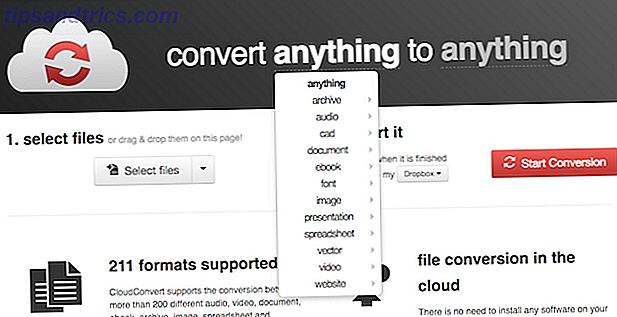
CloudConvert ser virkelig ud til at være "kom til PDF til Word-konverteringer, bliv for alt andet."
Konverter Brug af Word
Selvfølgelig! Du kan bruge Microsoft Word til at konvertere en PDF til et redigerbart dokument. Denne funktion er dog kun tilgængelig for brugere, der kører Office 2013 og Office 2016 13+ Årsager, du skal opgradere til Microsoft Office 2016 13+ Årsager til, at du skal opgradere til Microsoft Office 2016 Microsoft Office 2016 er her, og det er på tide, at du træffer en beslutning. Produktivitetsspørgsmålet er - skal du opgradere? Vi giver dig de nye funktioner og de friskere grunde til at hjælpe dig ... Læs mere.
Åbn Microsoft Word 2013 eller 2016. Gå til File> Open . Gennemse og åbne PDF-filen. Du vil mødes med en besked, der forklarer, at der kan forekomme en lille smule omformatering, og at linjeskift og sideskift måske ikke er helt, hvor du forventer dem.
I min erfaring er korrespondancen mellem PDF og Word sædvanligvis ret tæt, afhængigt af PDF-dokumentets art. Ord håndterer ikke altid tabeller meget godt, så husk det.
Du er klar til at konvertere
De fem konverteringsværktøjer, vi har valgt hver især, tager os af PDF til Word-konverteringen ekstremt godt. Du har mulighed for at bruge Word, men selvom Microsoft er klar til at indrømme, kan det være lidt mangler, især når du overvejer de andre muligheder, du har til rådighed. Spar dig selv tid og stress, og brug en af disse!
Hvad er dit yndlingsværktøj til PDF til Word? Foretrækker du online eller offline konvertere? Lad os vide nedenfor!



